- bu NVIDIA Yalnızca 3D ayarları gösteren Denetim Masası, genellikle, alternatif görüntüleme seçenekleri için tümleşik grafik kartlarının varsayılan GPU'lar olmasından kaynaklanır.
- Eğer senin NVIDIA Denetim Masası yalnızca 3D ayarlarına sahiptir, yerleşik GPU'yu devre dışı bıraktıktan sonra üzerinde daha fazla seçenek görünebilir.
- Grafik kartı sürücülerini güncellemek şu durumlarda yardımcı olabilir: NVIDIA 3D ayarları yönet çalışmıyor.
- yeniden başlatma NVIDIA Denetim Masası, bazı kullanıcılar için eksik ayar sorunlarını da düzeltebilir.

- Sıcak sekme katili ile CPU, RAM ve Ağ sınırlayıcı
- Twitch, Discord, Instagram, Twitter ve Messengers ile doğrudan entegre
- Dahili ses kontrolleri ve özel müzik
- Razer Chroma tarafından özel renk temaları ve karanlık sayfaları zorlama
- Ücretsiz VPN ve Reklam engelleyici
- Opera GX'i indirin
Bazı kullanıcılar NVIDIA'nın forumunda aşağıdakilerle ilgili bir sorunu tartıştı: NVIDIA Kontrol Paneli sadece 3D ayarları gösteriliyor.
Bu sorun, iki GPU'lu bilgisayarlarda ortaya çıkar. Sonuç olarak, kullanıcılar NVIDIA Denetim Masası penceresinde görüntü ve video seçeneklerini seçemez.
NVIDIA'nın kontrol panelinde yalnızca 3D ayarları görebiliyorsam ne yapabilirim?
1. NVIDIA grafik kartları için sürücüleri güncelleyin
NVIDIA Kontrol Panelindeki eksik ayarlar eskimiş grafik kartı sürücüler, gelişmiş bir araç, potansiyel bir çözümdür.
DriverFix, kullanıcıların aygıt sürücülerini güncellemeleri için hızlı bir yol sağlayan yüksek puanlı bir sürücü güncelleme aracıdır.
DriverFix, aygıt sürücülerini 18 milyondan fazla sürücü içeren bir veritabanıyla günceller.
Sürücüleri güncellemek için bilgisayarınızdaki sürücü sürümlerini veritabanında bulunanlarla karşılaştırır.
Not: NVIDIA grafik kartınız zaten en son sürücüye sahipse, NVIDIA GPU'yu Aygıt Yöneticisi aracılığıyla kaldırın. Ardından, sürücüsünü yeniden yüklemek için DriverFix'i kullanabilirsiniz.
Tüm sürücüleri güncel ve hatasız tutarak büyük zamanlı oyunlar, çökmeler, gecikmeler veya donmalar olmadan yapılabilir. Manuel kontrollerin gerçekleştirilmesi zordur, bu nedenle günlük olarak yeni sürücü sürümlerini tarayacak bir otomatikleştirme asistanı kullanmanızı öneririz. Nasıl kullanılacağı aşağıda açıklanmıştır:
- DriverFix'i indirin ve yükleyin.
- Yazılımı başlatın.
- Yeni yüklenen uygulamanın PC'nizin tüm hatalı sürücülerini algılamasını bekleyin.
- Sorunlu tüm sürücülerin bir listesi size sunulacak ve düzeltmek istediklerinizi seçebilirsiniz.
- Sürücü indirme ve düzeltme işleminin tamamlanmasını bekleyin.
- Tekrar başlat Değişikliklerin etkili olması için PC'nizi

DriverFix
Kötü bir sürücünün oyunlarınıza ve yüklü yazılımlarınıza müdahale etmesine izin vermeyin. DriverFix'i bugün kullanın ve tek bir sorun olmadan çalıştırın.
Siteyi ziyaret et
Sorumluluk Reddi: Bazı belirli eylemleri gerçekleştirmek için bu programın ücretsiz sürümden yükseltilmesi gerekir.
2. PC'nizin entegre GPU'sunu devre dışı bırakın
- Tıkla NVIDIA Ayarları Doğrudan aşağıda gösterilen pencereyi açmak için sistem tepsisi simgesi.
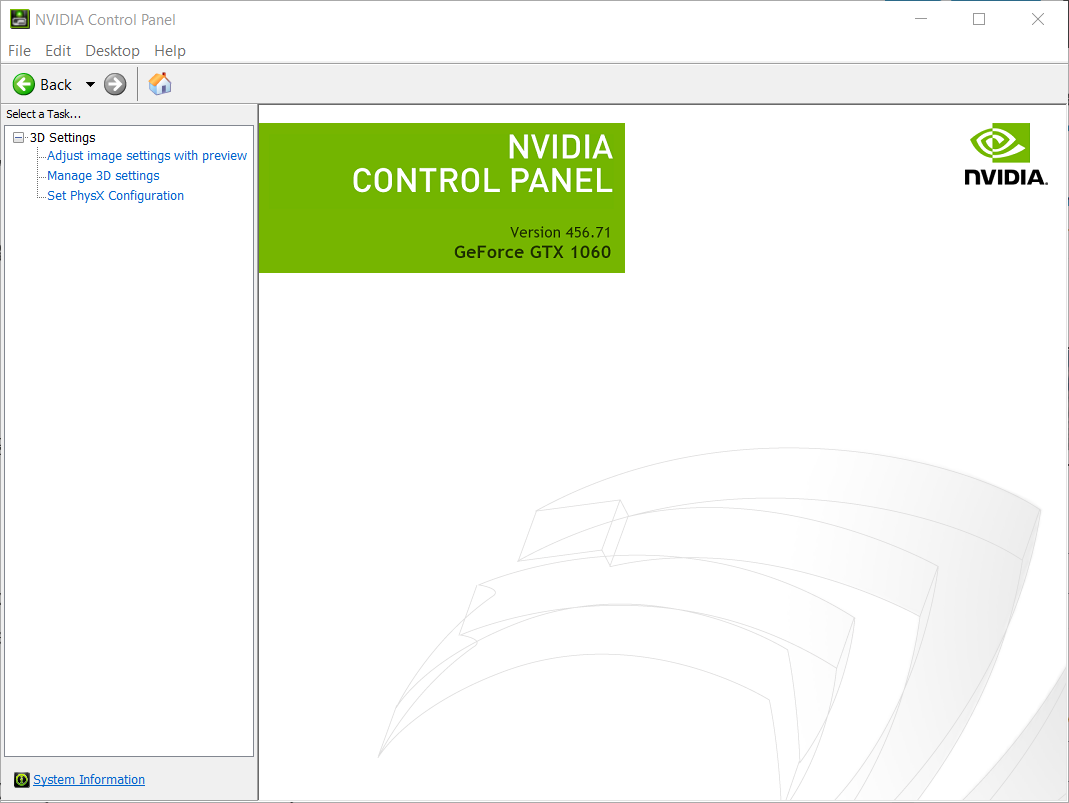
- Tıklamak 3D ayarlarını yönet Bu seçenekleri açmak için
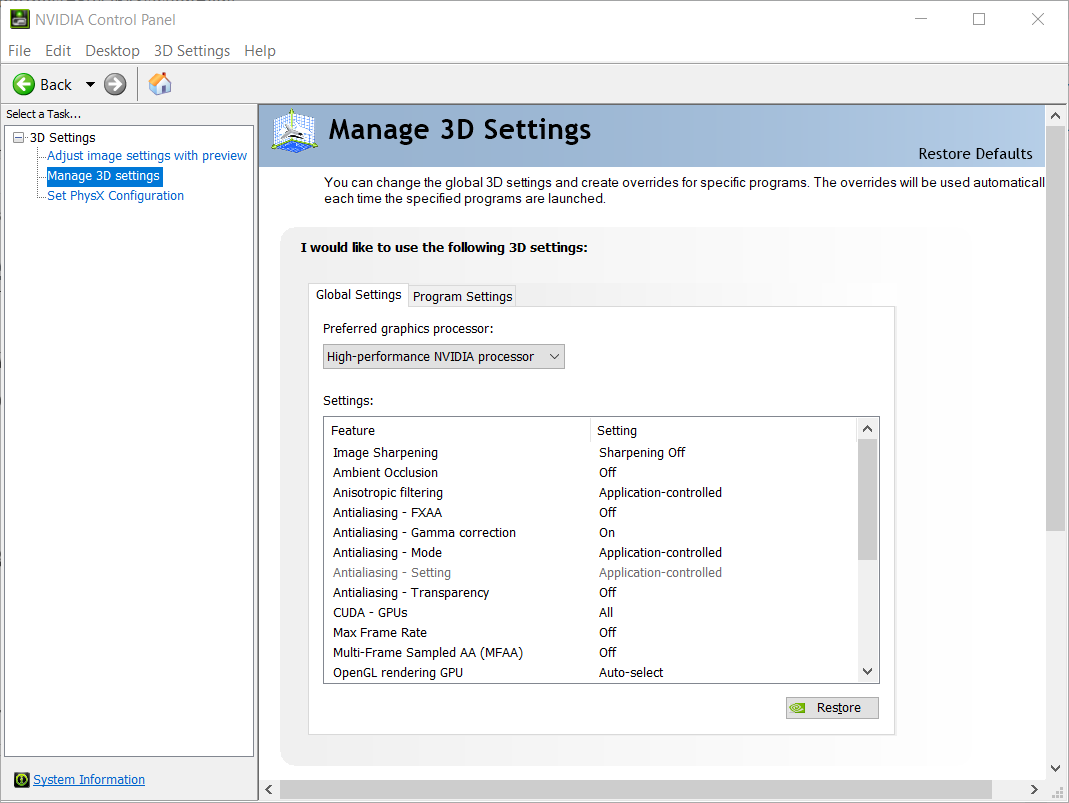
- Seçme Yüksek performanslı NVIDIA üzerindeki işlemci Tercih edilen grafik işlemcisi Aşağıya doğru açılan menü.
- Tıkla Uygulamak seçenek.
- Üzerinde çok sayıda kısayol bulunan bir menüyü açmak için Windows ve X tuşlarına aynı anda basın.
- Tıklamak Aygıt Yöneticisi Win + X menüsünde.
- Çift tıklama Ekran adaptörleri doğrudan aşağıdaki anlık görüntüde olduğu gibi bu kategoriyi açmak için.
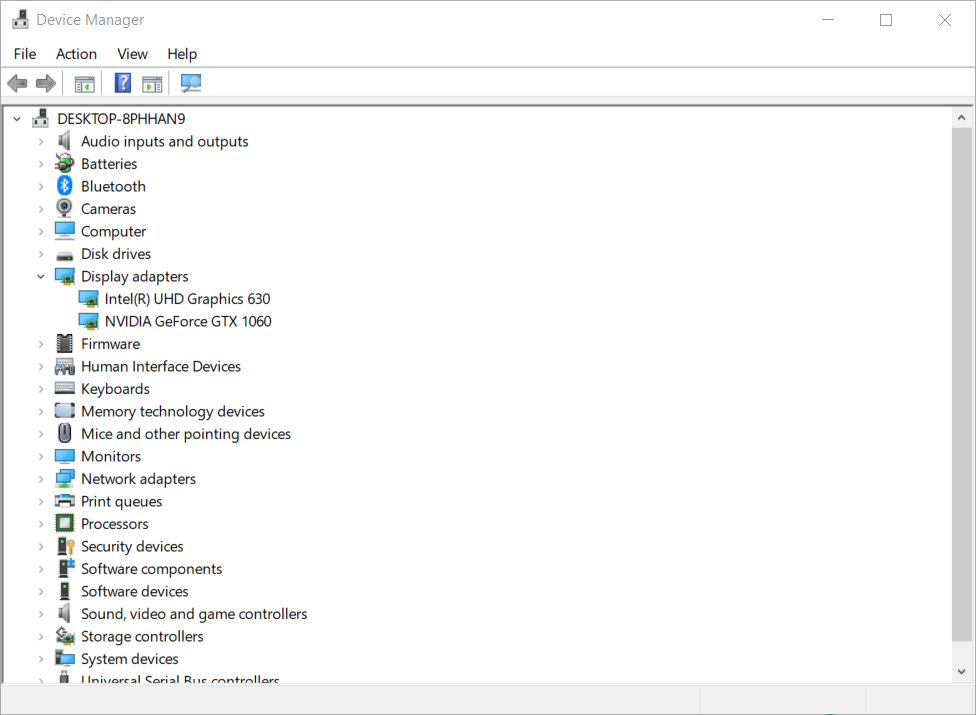
- Entegre Intel grafik GPU'nuzu sağ tıklayın ve Cihazı devre dışı bırak.
- seçin Evet onaylama seçeneği.
- Bundan sonra, Windows'u yeniden başlatın.
3. NVIDIA Denetim Masasını yeniden başlatın
- Görev çubuğuna sağ tıklayıp seçerek NVIDIA Denetim Masası işlemini sıfırlamayı deneyin. Görev Yöneticisi.
- Tıkla süreçler sekmesi seçili değilse.
- NVIDIA Denetim Masası işlemini seçin ve Görevi bitir.

- Ardından, masaüstünün sağ tıklamasıyla seçebileceğiniz NVIDIA Kontrol Panelini yeniden başlatın. bağlam menüsü.
Bunlar, kullanıcıların NVIDIA Kontrol Panelindeki eksik ayarları geri yüklediği bazı çözünürlüklerdir. Hâlâ daha fazla olası düzeltmeye ihtiyacınız varsa, tıklayarak bir destek temsilcisiyle iletişime geçebilirsiniz. Şimdi sohbet et NVIDIA'nın üzerinde Tüketici Desteği sayfası.
 Hala sorun mu yaşıyorsunuz?Bunları bu araçla düzeltin:
Hala sorun mu yaşıyorsunuz?Bunları bu araçla düzeltin:
- Bu PC Onarım Aracını İndirin TrustPilot.com'da Harika olarak derecelendirildi (indirme bu sayfada başlar).
- Tıklamak Taramayı Başlat PC sorunlarına neden olabilecek Windows sorunlarını bulmak için.
- Tıklamak Hepsini tamir et Patentli Teknolojilerle ilgili sorunları çözmek için (Okuyucularımıza Özel İndirim).
Restoro tarafından indirildi 0 okuyucular bu ay
Sıkça Sorulan Sorular
seçerek NVIDIA ayarlarını kapatabilirsiniz. Entegre Grafikler üzerinde küresel bir ayar olarak NVIDIA Kontrol PaneliTercih edilen grafikler işlemci açılır menüsü.
Bu ayarları NVIDIA Kontrol Panelinin 3D Ayarları bölümünden yönetebilirsiniz. Bizim NVIDIA Kontrol Paneli incelemesi bu kontrol panelinin seçeneklerinin nasıl yapılandırılacağı hakkında daha fazla ayrıntı sağlar.
Pek değil, çünkü kullanıcılar oyunlar için birçok grafik seçeneğini kendi yazılımlarıyla yapılandırabilirler. oyun içi ayarlar.

